- A YouTube TV, népszerű és világszerte széles körben elérhető, nem rövid vagy streaming hiba.
- Egy bizonyos video-engedélyezési hiba elgondolkodtató, mivel nem sok a tennivaló, de olvassa tovább a megoldás megtalálásához.
- Összegyűjtöttünk további útmutatásokat a YouTube gyakori hibáiról a dedikált tér weboldalunkon.
- Ne felejtse el ellátogatni a mi oldalunkra is Streaming Hub egyszer-egyszer.

Ez a szoftver folyamatosan futtatja az illesztőprogramokat, és így megóvja az általános számítógépes hibáktól és a hardverhibáktól. Ellenőrizze az összes illesztőprogramot most 3 egyszerű lépésben:
- Töltse le a DriverFix alkalmazást (ellenőrzött letöltési fájl).
- Kattintson a gombra Indítsa el a szkennelést hogy megtalálja az összes problémás illesztőprogramot.
- Kattintson a gombra Frissítse az illesztőprogramokat új verziók beszerzése és a rendszer hibás működésének elkerülése érdekében.
- A DriverFix alkalmazást letöltötte 0 olvasók ebben a hónapban.
A YouTube TV felhasználói jelentettek egy alkalmi hibát, amellyel találkoznak, és amely így hangzik: Lejátszási hiba. Sajnos hiba történt a videó engedélyezése során.
Csak akkor jelenik meg, ha Chromecast médialejátszókat vagy Chromebookot használ. Ne feledje, hogy a YouTube TV támogatja a legújabb Chromecast eszközöket vagy Chromecast-kompatibilis alkalmazásokat, valamint a Chromecast Ultra alkalmazást.
Ha első generációs Chromecastot használ, a problémák még gyakoribbak. Ezenkívül úgy tűnik, hogy a hiba nem csak a YouTube TV streamingjét, hanem a videókhoz kapcsolódó tartalmakat is érinti.
Hogyan lehet kijavítani az engedélyezési hibát a YouTube TV-n?
1. Frissítse a Chrome-ot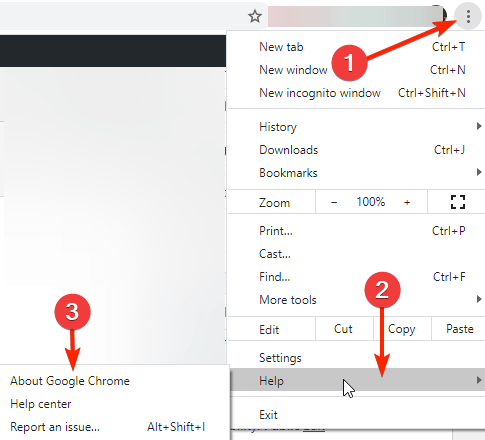
- Menj a Chrome-menü -> Súgó -> A Google Chrome névjegye.
- Látnia kell a telepített Chrome-verziót és egy „Frissítés” gombot, ha rendelkezésre állnak frissítések.
2. Frissítse a Widevine CDM összetevőt a Chrome-ban
- Írja be a chrome: // components / címet a címsorba.
- megtalálja Widevine tartalom visszafejtő modul (a lista végén kell lennie).
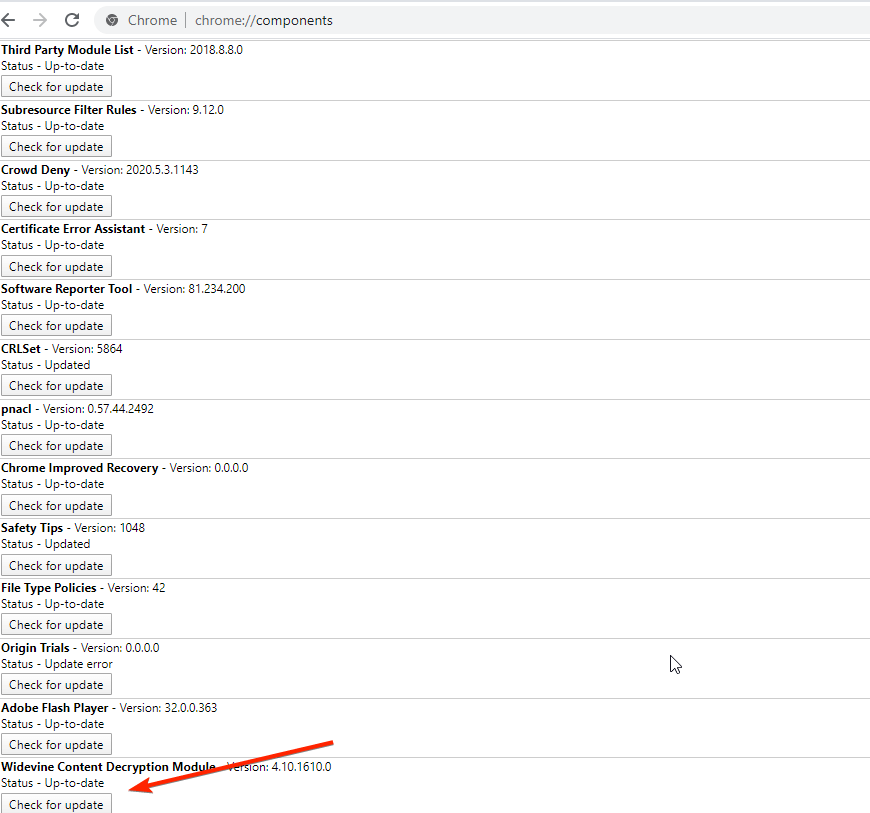
- Kattints a Ellenőrizze a frissítést gombot, és hagyja jóvá.
Eddig az egyetlen megoldás, amely megtenné a trükköt, és kijavítaná a YouTube TV alkalmazás licencelési hibaüzenetét.
Ha idáig eljutott, és fel akarja gyorsítani a Chrome-ot is, nézze meg ezeket a tippeket.
Reméljük, hogy ez a megoldás az Ön számára is bevált. Akár megtörtént, akár nem, kérjük, ossza meg velünk gondolatait az alábbi megjegyzések részben, és segítsen másoknak javítani a YouTube-TV élményét.
Gyakran Ismételt Kérdések
Ennek a problémának több oka lehet, például nincs megfelelő internetkapcsolat, helytelen alkalmazáskonfiguráció, sütik és gyorsítótár.
Ennek több oka lehet. Először azonban mindenképpen frissítse eszközét, és győződjön meg arról, hogy a YouTube alkalmazás is frissült. Vegye figyelembe, hogy a legjobb streaming élmény érdekében a YouTube alkalmazás a legújabb böngészőverziókkal is fut.
Valószínűleg probléma van az internetkapcsolatával - vagy nem működik, vagy túl lassú. A YouTube TV szabványos felbontású videók esetén legalább 3 Mbps, HD videók esetén pedig legalább 13 Mbps sebességet igényel.

![YouTube TV: VPN / proxy észlelve [biztonságos javítás]](/f/e98d5d4582fd574e8a52b2522348b97d.jpg?width=300&height=460)
